Formula Excel: Converti il tempo in ore decimali
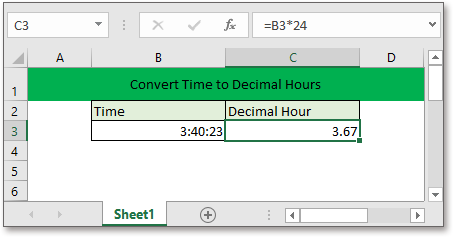
Qui viene fornita una formula che converte il tempo in ore decimali in Excel e spiega come funziona la formula.
Se desideri seguire questo tutorial, scarica il foglio di calcolo di esempio.
Formula generica:
| Tempo*24 |
Argomenti
| Tempo: l'ora di Excel che viene utilizzata per convertire in ore decimali. |
Valore restituito
La formula restituisce un valore in formato orario; formatta il risultato come generale o numero secondo necessità per ottenere le ore decimali.
Come funziona questa formula
Per convertire il tempo nella cella B3 in ore decimali nella cella C3, utilizza la seguente formula:
| =B3*24 |
Premi Invio per ottenere un valore in formato orario.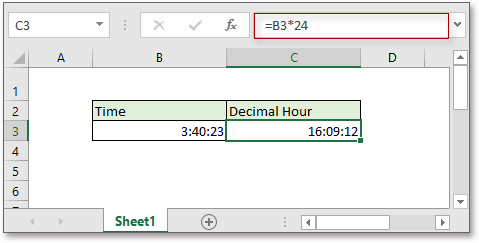
Clicca Home scheda, e vai al Formato Numero menu a discesa per scegliere Generale o Numero per visualizzare il risultato come numero.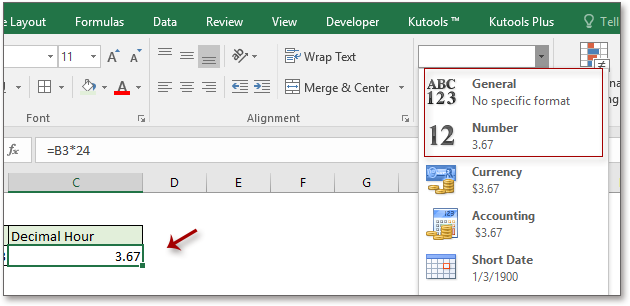
Spiegazione
Ci sono 24 ore in un giorno, in altre parole, un'ora è 1/24 di giorno. Per convertire il tempo in ore decimali, deve essere moltiplicato per il valore 24. Ad esempio, convertendo il tempo 10:00 in ore decimali:
=10:00*24
=(10/24)*24
=10
Formule relative
- Converti i minuti decimali in formato orario
Questo tutorial fornisce una formula per convertire i minuti decimali nel formato orario di Excel. - Converti i secondi decimali in tempo
Per convertire i secondi decimali in formato orario di Excel in Excel, una formula può esserti d'aiuto. - Converti la data in anno e mese
In alcuni casi, potresti voler convertire la data solo in mese, anno, giorno o annomese, giornomese, o annogiorno in formato testo. - Converti la data in testo
Questo tutorial fornisce la funzione TESTO per convertire una data in testo.
Funzioni relative
- Funzione SE di Excel
Verifica condizioni specificate, quindi restituisce i valori corrispondenti - Funzione VALORE di Excel
Converte il testo in numero. - Funzione MESE di Excel
La funzione MESE viene utilizzata per ottenere il mese come numero intero (da 1 a 12) dalla data. - Funzione GIORNO di Excel
La funzione GIORNO ottiene il giorno come numero (da 1 a 31) dalla data. - Funzione ANNO di Excel
La funzione ANNO restituisce l'anno basandosi sulla data fornita in un formato seriale a 4 cifre.
Gli strumenti per la produttività di Office migliori
Kutools per Excel - Ti aiuta a distinguerti dalla massa
Kutools per Excel vanta oltre 300 funzionalità, garantendo che ciò di cui hai bisogno sia a portata di clic...
Office Tab - Abilita la lettura e la modifica a schede in Microsoft Office (incluso Excel)
- Un secondo per passare tra decine di documenti aperti!
- Riduce centinaia di clic del mouse ogni giorno, dì addio alla mano del mouse.
- Aumenta la tua produttività del 50% quando visualizzi e modifichi più documenti.
- Porta Schede Efficienti a Office (incluso Excel), proprio come Chrome, Edge e Firefox.